starcd中文培训教程.docx
《starcd中文培训教程.docx》由会员分享,可在线阅读,更多相关《starcd中文培训教程.docx(94页珍藏版)》请在冰豆网上搜索。
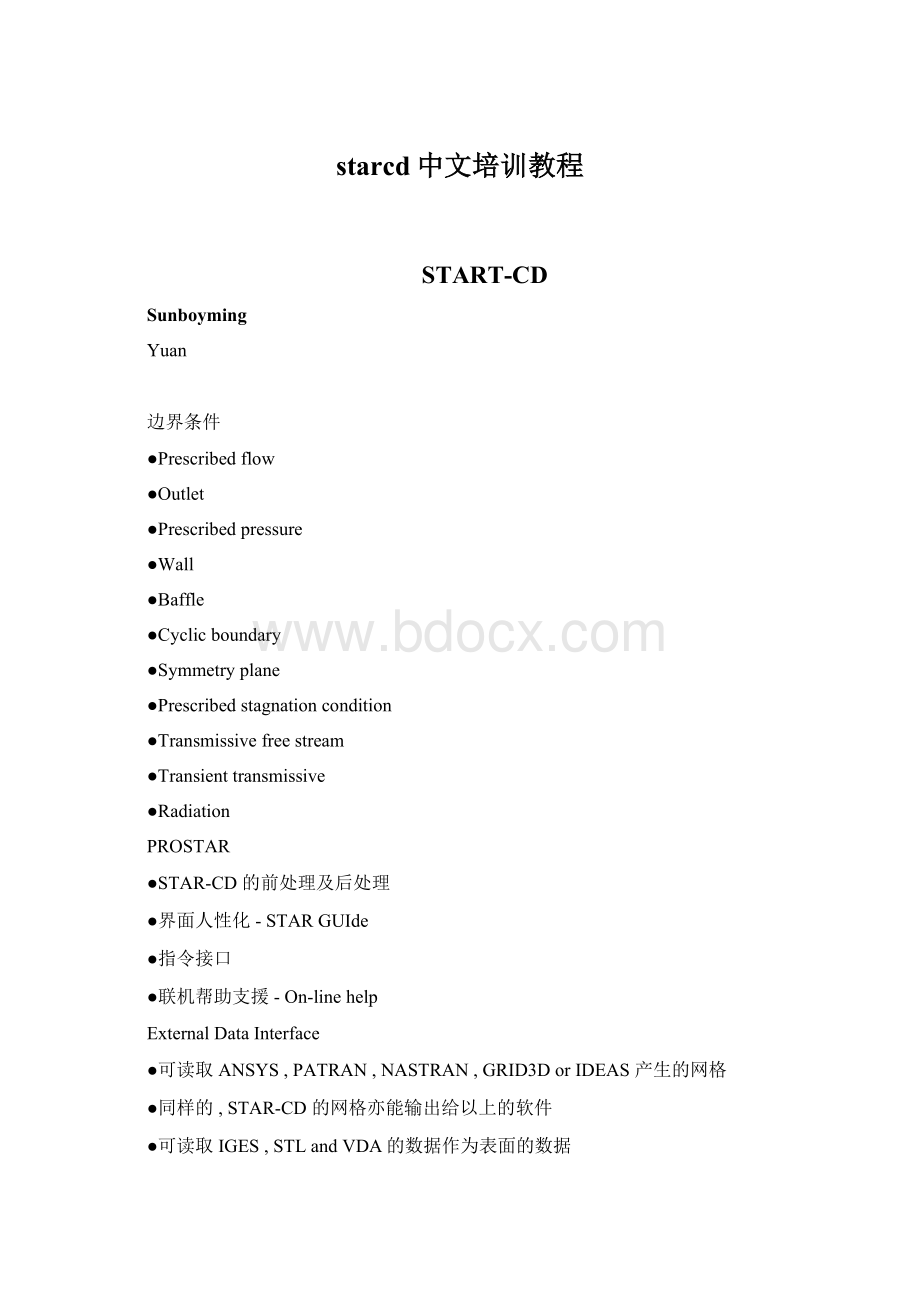
starcd中文培训教程
START-CD
Sunboyming
Yuan
边界条件
●Prescribedflow
●Outlet
●Prescribedpressure
●Wall
●Baffle
●Cyclicboundary
●Symmetryplane
●Prescribedstagnationcondition
●Transmissivefreestream
●Transienttransmissive
●Radiation
PROSTAR
●STAR-CD的前处理及后处理
●界面人性化-STARGUIde
●指令接口
●联机帮助支援-On-linehelp
ExternalDataInterface
●可读取ANSYS,PATRAN,NASTRAN,GRID3DorIDEAS产生的网格
●同样的,STAR-CD的网格亦能输出给以上的软件
●可读取IGES,STLandVDA的数据作为表面的数据
STAR-CD常用档案说明
●File.mdl–在PROSTAR所输入的所有数据
●File.echo–在PROSTAR中所有的指令
●File.plot–内建的图形输出位置
●File.trns–瞬时分析的时间相关数据设定
●File.geom–储存STAR所需的Geometry数据
●File.prob–储存STAR所需的其他数据
●File.pst–分析的结果档
●File.pstt–瞬时分析的结果档
●File.run–屏幕输出的收敛情形
●File.info–每次迭代的收敛情形
STAR-CD程序组件
●PROSTAR–前处理器及后处理器
●STAR–Solver
●Prostar–在UNIX系统下,进入PROSTAR的指令
●Prolinkl–若欲以不同参数设定进入PROSTAR,需执行
Prolinkl以产生local的执行档”prol-xm”
●Starlink–编译STAR可执行的执行档
●Ufile–将所有子程序均放置于此子目录下,此目录在该工作目录下
PROSTARGUI
PROSTARopeningscreenforMotifversions
OutputWindowandGraphicsWindow.
Note
TheEasyGUIpanel
TheEasyGUIPanelGuide
鼠标的使用
●左键–旋转
●中键–放大缩小
●右键–移动
PROSTAR的指令特性
●只记前面四个英文字母
●指令后面的变量,可用空格或逗点区隔
●逗点间的空格不输入的话就是内定值,通常为零
●以$符号可同时执行两个指令
●一行指令最多80个字母
UsageofSET
何谓SET
可视为一个〝集合〞,针对要处理的组件部分放入SET之中,STAR-CD做的动作都是透过SET。
何时会用到SET
1.绘图
2.建立模型
3.检查模型
4.后处理
常用的SET
CSET:
Cellset
VSET:
Vertexset
BSET:
Boundaryset
SPLSET:
Splineset
BLKSET:
Blockset
常用的SET指令形式
COMMAND,OPTION1,OPTION2
其中Command有CSET,VSET,BSET,SPLSET,BLKSET
OPTION1有ALL,NONE,NEWSet,ADD,DELEte,SUBSet,INVE
OPTION2有List,Type,Zone,NumberRange,GeometricRange
接口说明
EditTypes:
定义新的Celltype
SetActiveType:
接下去产生的Cell均属于此种Type
ModifyType:
改变Cell的Type
DeleteCells:
将Cell从模型中去除
AddShells:
在Cell表面加上一层Shell
AddBaffle:
在Cell表面加上一层Baffle
AllCells:
所有Cell均放入CSET中
None:
所有Cell均不放入CSET中
Invert:
将目前不在CSET中的Cell放入CSET中
New:
定义新的CSET
Add:
增加Cell至CSET中
Delete:
从CSET中去除某些Cell(和DeleteCells不
同)
Subset:
从目前CSET中,在区分新的CSET
Other:
读入、输出Cell及加密Cell
CellList:
将CSET中的Cell列出来
Compress:
将CellNumber重新按照顺序编号
CellPlot:
将CSET中的Cell秀在屏幕上
实例说明
1.CELLSET
cset,news,type,3:
将Type3的cell放入CSET中
cset,news,zone:
被鼠标zone到区域中的cell放入CSET中
cset,delete,cx:
被鼠标pick到的cell均拿出CSET中
2.VERTEXSET
vset,news,cset:
将CSET中的vertex放入VSET中
vset,all:
将所有vertex放入VSET中
ARYSET
bset,news,inlet:
只将inletboundary放入BSET中
bset,delete,symplane:
将symmetryplane的boundary拿出BSET
4.其余的类似
SETDISPLAY说明
CPLOT:
只将CSET中的cell秀在屏幕上
VPLOT:
只将VSET中的vertex秀在屏幕上
BDISplayon:
只将BSET中的boundary秀在屏幕上
SPLOT:
只将SPLSET中的spline秀在屏幕上
BLKPLOT:
只将BLKSET中的block秀在屏幕上
常用TOOLS的说明
STARGUIde:
打开STAR-GUIde
BlockTool:
定义BlockSet
BoundaryTool:
定义BoundarySet
CellTool:
定义CellSet
CheckTool:
检查Model有无问题
ColorTool:
设定ColorTable
CoupleTool:
设定CoupleSet
GraphTool:
检视Model的方式
LightSourceTool:
光源设定
LightMaterialTool:
光源设定
SplineTool:
设定SplineSet
UsersTool:
使用者定义
VertexTool:
设定VertexSet
Convert:
读取其他软件的Model以及将
STAR-CD的结果档转成Coded
file,Binary及CodedFile之间互相
转换
MeshGeneratewith〝VC3D〞
适用范围:
规则外型问题
指令范例:
vc3d,Xs,Xe,Node,Ys,Ye,Node,Zs,Ze,Node
STARGUIde说明如下
由CreateandImportGrids>CreateGrids>Create3-DGridsusingSimpleShapes可出现左图:
1.SelectaCoordinateSystem
─设定坐标系统
2.SelectCellType
─设定产生的CellType
3.下方九个空格分别输入X、Y、Z三个方向的范围及切割的格点数
范例
1.csys,2
2.vc3d,0,5,5,0,360,36,0,20,20
说明
1.设定成第二坐标系统(圆柱坐标)
2.从半径为0至半径为5的距离切5个格点;圆周方向从0度到360度切36个格点;轴向由Z=0至Z=20的距离切20个格点
Tutorial1Exercise
1.csys,1
2.vc3d,0,0.3,30,0,0.3,30,0,0.01,1
3.vc3d,0.3,0.4,10,0.27,0.3,3,0,0.01,1
4.cset,all
5.plty,qhid(消隐)
6.Plot>Background>Reverse←修改背景颜色
7.view,-1,1,1
9.edge,on$replot
10.vmerg,all
11.vcom,all
13.ccom,all
16.edge,off$replot
17.File>SaveModel
MeshGeneratewith〝PATCH〞
适用范围:
2-DimensionModel
指令范例:
patch,vx,vx,vx,vx,nci,ncj,,,,,,,,,ratioi,ratioj
vcex,1,10000,cset,,,local,dx,dy,dz,both
STARGUIdeTool:
指令说明
:
用鼠标选取一个
vertex
2.nci,ncj:
分别为i方向
及j方向的格点数
3.ratioi,ratioj:
控制i方向及j方向的网格疏密
注意事项:
的四个端点间的spline必须是连续的
2.用PATCH产生出来的网格必须是ShellType
3.在用vcex指令前必须将CellType改回Fluid或Solid
Note
Tutorial2Exercise
题目与Tutorial1Exercise相同
1.v,1,0,0,0
2.v,2,0.3,0,0
3.v,3,0,0.27,0
4.v,4,0.3,0.27,0
5.v,5,0.4,0.27,0
6.v,6,0,0.3,0
7.v,7,0.3,0.3,0
8.v,8,0.4,0.3,0
9.vset,all
10.cdis,on,vert
11.clrm,reverse
12.vstyle,3,6,1$cplot
13.Tools>CellType>EditTypes
14.Highlighttype5并将Celltype由Fluid改为Shell然后ApplyandClose(如右图)
15.numb,vert,on
17.patch,vx,vx,vx,vx,30,27
18.patch,3,4,7,6,30,3
19.patch,4,5,8,7,10,3
20.numb,vert,off
21.cdis,off,vert
22.cset,all
24.ctype,1
25.vcex,1,10000,cset,,,local,,,0.01,both
26.cset,news,shell
27.cdel,cset
28.vmer,all
30.vcom,all
32.ccom,all
34.cset,all
35.view,-1,1,1
36.pltyqhid$cplot
MeshGeneratewith〝MeshTool〞
适用范围:
所有几何外型,由CAD读入之图形
使用要领:
耐心、细心
STARGUIde说明如下:
由CreateandImportGrids>CreateGrids>CreateBlockStructuredGrids可看到左图,以产生BLOCK为目的:
1.SelectItems选择Vertex
2.以鼠标按照CAD图文件内的点的位
置依序点选Vertex
3.按下下方的CreateSpline钮即可产
生一条Spline
4.同样动作作12次,其目的在产生
Block所需的12条边
注意事项
1.每一条Spline之间都必须两两相连
2.一个Block只能有12条Spline,不
能多也不能少
续接下页
在12条Spline产生之后,接下来是要产生Block,步骤如下:
1.SelectItems选择VertexofSpline
2.以右手定则(逆时针方向)点选8个
端点
3.按下下方CreateBlock钮即可
注意事项
1.需检查Block的边是否和12条Spline
相符合
2.如有不符合的情形发生,通常都是
Spline间并没有连接在一起
3.此时须把该条Splinedelete后重新产
生
续接下页
在Block产生完后并且没有问题后,接下来需定义Block各边的格点密度,其步骤如下:
1.SelectItems选择BlockEdge
2.用鼠标点选欲设定的那条边
3.下方NumericParameter的空格处输入欲分割的格点数
4.按下下方NumberofCells的钮
5.等全部的边都定义完后(三次)
6.按下GenerateMesh即可
补充说明:
1.SpaceFactor可控制该边的疏密程度
2.BlockTrace在多个Block同时存在时
可同时分割相对应的边
3.MapFaceToShells可将Block的面投
射到CAD图档的面上
Tutorial3Exercise
题目:
利用Vertex、Spline、Block循序渐进的方式建立模型
1.v,1,0,0,0
2.v,2,0,10,0
3.v,3,10,0,0
4.v,4,10,10,0
5.v,5,0,0,10
6.v,6,0,10,10
7.v,7,10,0,10
8.v,8,10,10,10
9.vset,all
11.cdisp,on,vert
12.vstyle,3,4,0
14.开启STARGUIde中CreateandImportGrids>CreateGrids>CreateBlockStructuredGrids
15.SelectItems选择Vertex
16.利用左图产生12条Splines
17.SelectItems选择VertexofSpline
18.以右手定则点选8个端点后按下下方CreateBlock钮即可
19.SelectItems选择BlockEdge
20.用鼠标点选欲设定的那条边
21.下方NumericParameter的空格处输
入欲分割的格点数
22.按下下方NumberofCells的钮
接下页
23.等全部的边都定义完后(三次)
24.按下GenerateMesh即可
25.cdisp,off,vert
26.plty,qhid
UsageofCOUPLESETinPROSTAR(Integral)
适用范围:
不连续的格点呈整数倍比例,通常发生在局部加密
使用要领:
将不连续区域的Cells放入CSET中在产生CoupleSet
GUITool说明如下:
1.可由TOOLS>CoupleTool叫出左方的CoupleTable
2.再利用CellTool将格点不连续且不连续面两边的格点为整数倍比例的Cells放入CSET中
3.点选IntegralMatch钮则会出现下图
4.将下方CoupleType由2改为1
5.执行Apply即可
6.产生完CoupleSet后记得Merge及Compress
Tutorial4Exercise
1.ctyp,1
2.vc3d0150150525
3.ctab,2,fluid,5
4.ctyp,2
5.vc3d0110011051025
6.view,1
7.plty,ehid
8.cset,news,fluid
10.view,1,1,-1
11.dist,1
12.plty,qhid
14.view,1
16.cset,news,zone←用鼠标将不连续的区域框起来
18.cptype,1
19.cpmatch,cset,,,0.01,0.25,15,,vfix,1
20.cpset,all
21.cpmerge,all
22.cpcompress,all$y
23.view,1,1,-1$repl
24.cset,all
UsageofCOUPLESETinPROSTAR(Arbitrary)
适用范围:
不连续的格点呈非整数倍比例,通常发生在任意衔接
使用要领:
将不连续区域的Cells分为Master及Slave。
通常以面积
较大的CellFace选为Master
GUITool说明如下:
由CoupleTool>ArbitraryMatch钮可看到左图
1.先利用CellTool将不连续格点接面两边
的Cell改为不同的CellType
2.设定MasterCellType/Group
(输入CellType的数字)
3.设定SlaveCellType/Group
(输入CellType的数字)
4.其余设定不动
左图为Edit一个新的CoupleType
1.其中PartialBoundaries选择为on
2.Tolerance是指ArbitraryCouple
两个面积的差,默认值为0.02(2%)
Tutorial5Exercise
1.ctyp,1
2.vc3d,0,2,10,0,2,10,5,10,25
3.ctab,2,fluid,5
4.ctype,2
5.loca,5,cyli,1,1,0
6.csys,5
7.vc3d,0,0.77,5,0,360,18,0,5,25
8.view,1,1,-1
9.cset,news,type,2
10.plty,qhid
12.vset,news,cset
13.vmer,vset
15.view,1
16.plty,ehid
17.cset,news,fluid
19.view,0,0,1
20.plty,qhid
22.view,1,1,-1
23.dist,2
26.cpar,type,1,2,0.01,0.25,15,2
27.cset,news,cpra,all
28.plty,ehid
29.view,1,1,-1
31.plty,qhid
32.cset,news,fluid
PropertiesandRegionDefinitions
可由CellTool>EditType钮叫出左图
1.CellType定义此Cell为何种Type
包括Fluid、Solid、Baffle、Shell
等
2.MaterialNumber则可定义多种不
同的Material
3.ColorTableIndex设定屏幕上Cell
的颜色
4.SpinIndex为计算旋转机械问题时
的设定
5.InitialFreeSurfaceMaterial在分
析FreeSurface问题时的设定,
其中Light的Cell必须为Material
Number1,Heavy的Cell必须为
MaterialNumber2。
在ThermophysicalModelsandProperties中主要有五种设定:
1.ThermalOptions
2.LiquidsandGases
3.AdditionalScalars
4.Solids
5.Porosity
左方上图为ThermalOptions的设定包括以下三种
1.Radiation
2.SolarRadiation
3.ConjugateHeatTransfer
左方下图为MolecularProperties的设定包括以下四种
1.Density
2.MolecularViscosity
3.SpecificHeat
4.Conductivity
亦可由STAR-CD本身的数据库中设定工作流体
Note
左方上图为TurbulenceModels的设定,包括Turbulence及Two-Layer
与STAR-CDv3.05版较为不同的地方除了能用的TurbulenceModel增加之外,还多了LESModel
左方下图为针对EnergyEquation的设定
Note
左方上图是针对考虑浮力效应及重力场问题的设定
其中ReferenceLocation可透过鼠标来指定
左方下图是设定计算Domain的InitialCondition
Note
左方上图为设定MonitoringCell&ReferenceData
其中MonitorCell的物理量,在迭代过程中会出现在屏幕右半部。
而在Boundarycondition中的压力边界条件是相对于此处的ReferencePressure。
左方下图是选择ChemicalSchemeNumber
Note
左方上图为Scalar的MolecularProperties设定,通常在解化学反应时会用到,除了STAR-CD本身的数据库外,亦可建立自己特殊物质的数据库
左方下图是固体材质的设定,包括Density、Conductivity及SpecificHeat,这些值均可透过子程序将其变化导入计算
Note
本页为BoundaryCondition的设定
左图上方为定义何处属于何种的边界条件,定义边界范围的方法如下
1.PickCellFaces
2.SelectaZone
3.SurfaceBasedonEdges
4.SurfaceBasedonVset
在定义完边界范围后,可由左图下方窗口输入该边界条件的相关参数
Note
ControlModuleandConvergence
STARGUIde中的AnalysisControls主要针对迭代方面的控制,包含以下三部份
1.SolutionControls
2.OutputControls
3.OtherControls
左方上图控制AnalysisType,包括
1.稳态SteadyState
2.瞬时Transient
及压力修正的算法设定,包括
1.SIMPLE
2.SMPISO
3.PISO
左方下图控制各个参数的Solver
1.EquationStatus:
Solver的开启
2.SolverParameters:
松弛系数及
Inneriteration
3.D